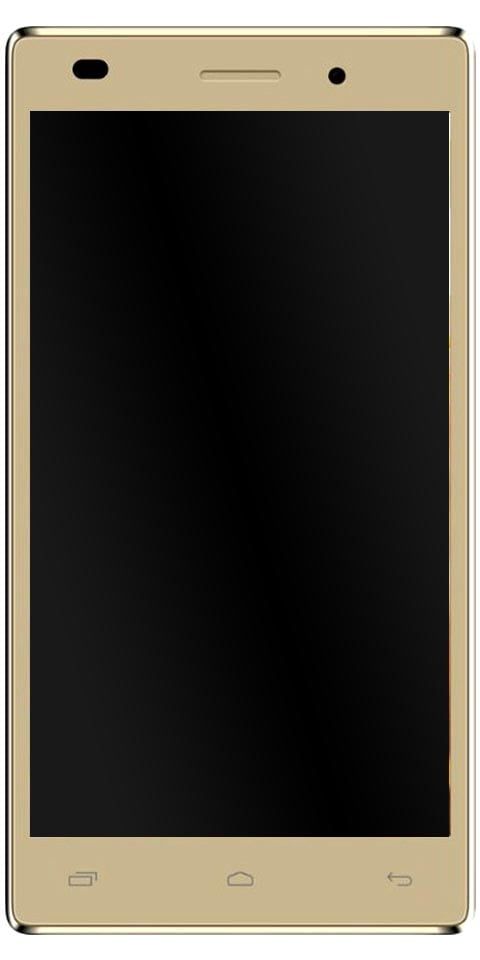Paano Mag-cross Reference Cell Sa Excel Spreadsheet
Para sa bawat cell sa isang spreadsheet ng Excel, mayroong isang sanggunian dito. Pinapayagan kang mag-refer sa cell na ito sa ibang lugar sa isang spreadsheet ng Excel. Maaari mong i-cross-refer ang cell na ito sa parehong worksheet, sa iba't ibang mga worksheet sa parehong file, at sa buong iba't ibang mga spreadsheet ng Excel. Sa artikulong ito, sasabihin namin sa iyo ang tungkol sa kung paano mag-cross-reference ng mga cell sa isang excel spreadsheet.
Ito ay isang kapaki-pakinabang na tampok na nagbibigay-daan sa iyo upang mapanatili ang iyong data na magkahiwalay at organisado sa iba't ibang mga sheet at file. Kung nais mong malaman kung paano mag-cross-reference ng mga cell sa pagitan ng mga spreadsheet ng Excel, narito kung paano.
Cross Reference Cell Sa Excel
Kung nakagamit ka na ba ng mapa, magiging pamilyar ka sa ideya ng mga sanggunian sa grid. Ang isang mapa ay nahahati sa isang grid, pinapayagan kang matukoy ang isang tukoy na lokasyon gamit ang indibidwal na sanggunian ng grid.
Gumagana ang isang spreadsheet ng Excel sa katulad na paraan. Ang isang spreadsheet sa Excel ay nahahati sa mga cell, na maaari mong sanggunian gamit ang mga titik para sa mga haligi at numero para sa mga hilera. Ang cell C7, halimbawa, ay nasa cell na tumatawid sa pangatlong haligi (haligi C) at hilera 7.
Upang sanggunian ang cell na ito sa iyong aktibong worksheet, uri = C7 sa isang iba't ibang mga cell, o gumamit ng isang pormula na naglalaman ng sanggunian ng cell na pinagsasama-sama ang maraming mga sanggunian sa cell. = C7 * C8 pinararami ang data mula sa C7 sa data mula sa cell C8, halimbawa.
Gayunpaman, kung nais mong sumangguni sa isang cell mula sa ibang worksheet, kailangan mong ilagay ang pangalan ng worksheet bago ang cell, na susundan ng isang tandang padamdam. Ang tamang format para dito ay = Sheet2! C7 .
pagsusuri ng software ng disenyo ng kasangkapan
Ang formula = Sheet2! C7 * Sheet2! C8 ay magpaparami ng data mula sa mga cell C7 at C8 sa isang worksheet na pinangalanan Sheet2.
Maaari mo ring sanggunian ang mga cell mula sa isa pang file ng spreadsheet ng Excel. Kakailanganin mong gumamit ng mga square bracket upang makilala ang file, pangalanan ang worksheet na ito nagmula, pagkatapos ay gamitin ang sanggunian ng cell. Halimbawa, = [Spreadsheet.xlsx] Sheet2! C7 .
Gamit = [Spreadsheet.xlsx] Sheet2! C7 * [Spreadsheet.xlsx] Sheet2! C8 , magagawa mong i-multiply ang data mula sa mga cell C7 at C8 sa worksheet Sheet2 mula sa isang file na tinawag Spreadsheet.xlsx .
Sumangguni sa Mga Saklaw ng Cell sa Excel
Posible rin na mag-refer ng maraming mga cell sa Excel, hangga't sumusunod sila nang sunud-sunod. Maaari kang gumamit ng mga sanggunian sa mga saklaw ng cell sa ilang mga pormula.
twitch ay hindi naglo-load sa chrome
Halimbawa, ang paghahanap ng kabuuan ng mga cell C7 hanggang C10 ay madali — simpleng uri = SUM (C7: C10) , gamit ang isang colon upang ikonekta ang simula (C7) at magtatapos (C10) mga cell sa saklaw.
Maaari mong sanggunian ang mga saklaw ng cell sa iba pang mga worksheet at mga file ng spreadsheet ng Excel. Sinusundan ito ng parehong diskarte sa pagbibigay ng pangalan tulad ng nakalista sa itaas para sa mga indibidwal na cell.
Upang sumangguni sa isang saklaw ng cell mula sa isa pang worksheet sa parehong file, pangalanan ang worksheet bago ang saklaw ng cell. Halimbawa, = SUM (Sheet2! C7: C10) .
Upang sumangguni sa isang saklaw ng cell mula sa isa pang file, gumamit ng mga square bracket upang pangalanan ang file, na sinusundan ng isang sanggunian sa worksheet, at sa wakas ay saklaw ng cell. Halimbawa, = SUM ([Spreadsheet.xlsx] Sheet2! A7: A10) .]
Sumangguni sa Mga Pinangalanang Mga Cell sa Microsoft Excel
Microsoft Excel Pinapayagan kang magbigay ng isang nakatakdang pangalan sa isang cell, na pinapalitan ang sanggunian na istilong grid. Upang magawa ito, piliin ang iyong cell, pagkatapos ay magbigay ng isang pangalan para dito sa text box sa tabi ng formula bar.
Maaari mo nang magamit ang tinukoy na pangalan ng cell na ito bilang isang sanggunian sa iba pang mga cell. tulad ng isang pinangalanang cell na pinangalanan selda maaaring tinukoy sa ibang cell bilang = namescell.
hindi gumagana ang mga subtitle ng vlc
Ang pinangalanang sanggunian sa cell na ito ay maaaring magamit bilang-ay sa kabuuan ng iyong buong worksheet. Tulad ng, kung ito ay nasa isang worksheet na pinangalanan Sheet2 , gagamitin mo pa rin ang = namescell sanggunian upang mag-refer dito.
Kung nais mong sumangguni sa isang pinangalanang cell mula sa isa pang spreadsheet ng Excel, hindi mo kailangang gumamit ng mga square bracket.
Nagta-type = Spreadsheet.xlsx! Namescell ay tumutukoy sa isang cell na pinangalanan pinangalanang selda nai-save sa isang panlabas na file ng spreadsheet ng Excel na pinangalanan Spreadsheet.xlsx sa halip
Ayusin ang Data sa Microsoft Excel
Ang pag-alam kung paano mag-cross-reference ng mga cell sa Excel ay nagbibigay-daan sa iyo upang ayusin ang data nang mas epektibo. Hindi mo kailangang magtrabaho sa isang solong sheet lamang. Gayundin, maaari mong gamitin ang data mula sa isang solong cell sa iba't ibang mga worksheet at file ng spreadsheet.
Maaari mo ring kunin ang data na ito at i-refer ito sa iba pang software. Halimbawa, maaari mong simulan ang pag-embed ng Excel sa iyong mga tala ng OneNote. Kung bago ka sa Excel, huwag mag-alala — maraming mga tip sa Excel na makakatulong sa iyong mabilis na mabilis na mabilis.
windows sound scheme downloads
Konklusyon
Sige, Iyon lang ang Mga Tao! Inaasahan kong gusto mo ang artikulong ito at makita na kapaki-pakinabang sa iyo. Bigyan kami ng iyong puna dito. Gayundin kung mayroon kang mga karagdagang query na nauugnay sa artikulong ito. Pagkatapos ipaalam sa amin sa seksyon ng mga komento sa ibaba. Babalik kami sa iyo sa ilang sandali.
Magkaroon ng isang Magandang Araw!
Tingnan din: Paano Hindi Pagaganahin ang Mga Abiso sa Katayuan Ng Isang Gumagamit sa Mga Koponan ng Microsoft